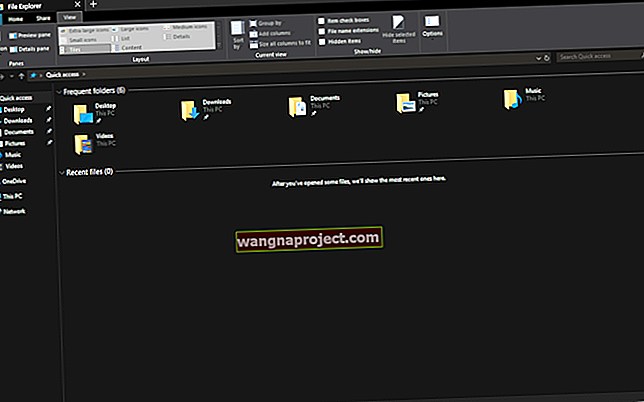เราใช้ AirPods เพื่อฟังสิ่งต่างๆมากมายไม่ว่าจะเป็นเพลงพ็อดคาสท์หนังสือเสียงภาพยนตร์และอื่น ๆ อีกมากมาย! ดังนั้นเมื่อ AirPods ของเราไม่ดังพอที่จะบดบังพื้นหลังก็เป็นปัญหา!
มาเรียนรู้วิธีเพิ่มระดับเสียงและเราจะได้ฟังรายการโปรดทั้งหมดอีกครั้ง
ลองใช้เคล็ดลับง่ายๆเหล่านี้เพื่อให้ AirPods ของคุณดังขึ้น
- ปิดโหมดพลังงานต่ำ
- ปิดการ จำกัด ระดับเสียงหรือการตรวจสอบเสียง
- เลิกจับคู่แล้วจับคู่ AirPods ของคุณอีกครั้ง
- ตรวจสอบและปรับการตั้งค่าการเล่น EQ
- ปรับเทียบ iPhone และ AirPods ของคุณ
- สำหรับอุปกรณ์ Android ให้เปิดใช้งาน Media Volume Sync
เราได้เขียนบทความมากมายเกี่ยวกับ Apple AirPods และด้วยเหตุผลที่ดี นี่คือผลิตภัณฑ์รุ่นแรกที่ดีที่สุดที่จะออกมาจากคูเปอร์ติโนในช่วงเวลาหนึ่ง
มีเคล็ดลับและเทคนิคต่าง ๆ มากมายเพื่อเพิ่มประโยชน์ให้กับ AirPods แต่เรามักจะหาข้อมูลเพิ่มเติมอยู่เสมอ นอกจากนี้ยังมีข้อร้องเรียนเล็กน้อยแม้จะมีราคาที่แข่งขันได้และความน่าเชื่อถือของผลิตภัณฑ์นี้จาก Apple
ข้อร้องเรียนประการหนึ่งคือ AirPods ของคุณอาจส่งเสียงไม่ดังเท่าที่คุณต้องการ
ตอนนี้ AirPods ออกมาระยะหนึ่งแล้วผู้คนได้ค้นพบสองสามวิธีในการเพิ่มผลผลิตโดยหวังว่าจะเป็นเช่นนั้น วิธีปรับปรุงเสียง AirPods ของคุณมีดังต่อไปนี้
ปิดโหมดพลังงานต่ำ
เราค้นพบโดยบังเอิญว่าโหมดพลังงานต่ำดูเหมือนจะลดความดังของเสียงสูงสุดใน AirPods ของเรา
ดังนั้นลองปิดโหมดพลังงานต่ำ (ถ้าเป็นไปได้) และดูว่าคุณสามารถเพิ่มระดับเสียงดังกล่าวได้หรือไม่ 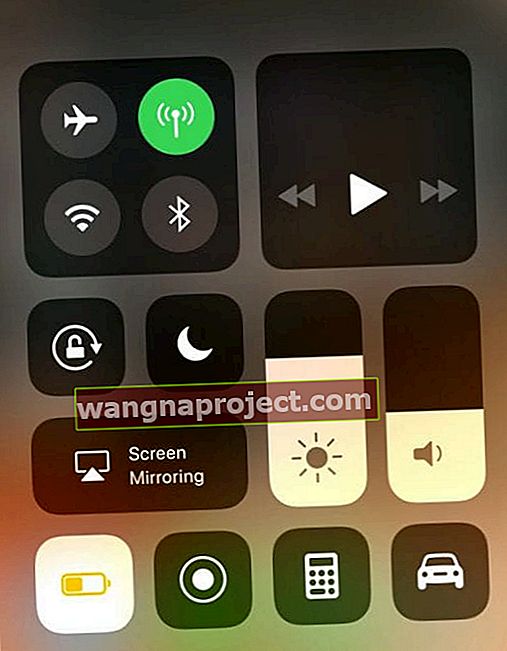
วิธีที่ง่ายที่สุดในการปิดโหมดพลังงานต่ำคือผ่านศูนย์ควบคุม แต่ถ้าไม่ใช่ตัวเลือกให้ไปที่การ ตั้งค่า> แบตเตอรี่ และปิด ใช้พลังงานต่ำ 
ตรวจสอบการ จำกัด ระดับเสียงและการตรวจสอบเสียง
แม้ว่าคุณจะคิดอย่างไร แต่ก็มีตัวเลือกสองสามอย่างในแอปการตั้งค่าเพื่อปรับแต่งเสียง เหล่านี้รวมถึงการ จำกัด ปริมาณและตรวจสอบเสียง
บางครั้งสิ่งเหล่านี้อาจทำร้ายการเล่นสื่อที่มาจาก iPhone ของคุณไปยัง AirPods (หรือหูฟังอื่น ๆ )

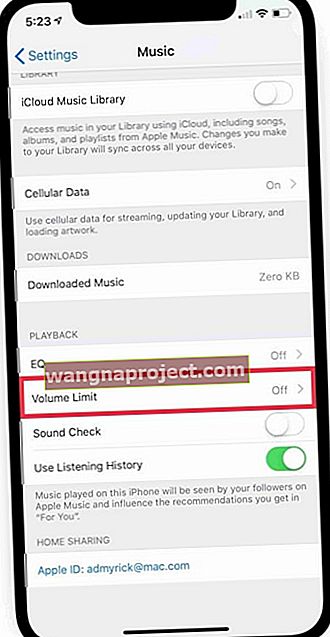
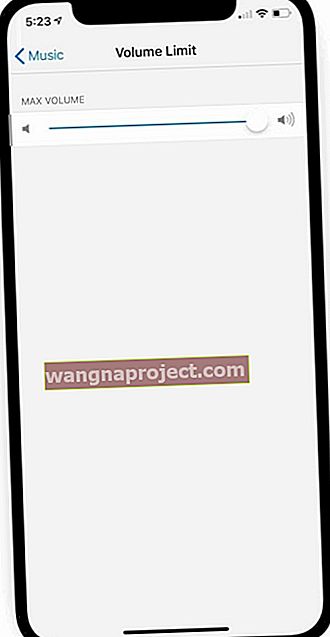
หากต้องการตรวจสอบสิ่งเหล่านี้ให้ทำตามขั้นตอนต่อไปนี้:
- เปิดการตั้งค่า
- เลื่อนลงและเลือกเพลง
- เลือกVolume Limit
- ปรับปุ่มปรับระดับเสียงจนสุด
ในหน้าแรก "เพลง" คุณจะเห็นว่าการ จำกัด ระดับเสียงถูกเปิดหรือปิดโดย "เปิดหรือปิด" แบบธรรมดา การแตะส่วนนั้นจะช่วยให้คุณสามารถเลื่อนปุ่มไปมาได้ตามต้องการ
สำหรับการตรวจสอบเสียงขั้นตอนนั้นง่ายมาก:
- เปิดการตั้งค่า
- เลื่อนลงและเลือกเพลง
- สลับการตรวจสอบเสียง
โดยค่าเริ่มต้นสิ่งนี้จะปิดอยู่ แต่ฟังก์ชันการตรวจสอบเสียงอาจขัดขวางการเล่นสื่อของคุณ ดังนั้นหากเปิดโดยไม่ได้ตั้งใจคุณจะต้องดำเนินการต่อและปิดเครื่องนี้
เพียงเลิกจับคู่และจับคู่ AirPods ของคุณใหม่
หากคุณเป็นคนช่างเทคนิคคุณคงเคยได้ยินคำสุภาษิตที่ว่า“ ปิดเครื่องแล้วเปิดใหม่” แม้ในโลกปัจจุบันสิ่งนี้ยังคงมีผลที่พึงปรารถนาในการแก้ไขปัญหาแบบสุ่ม
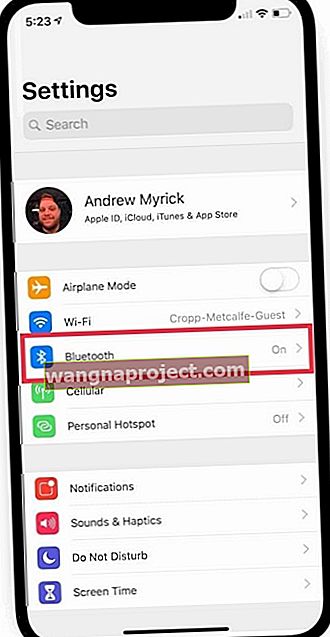
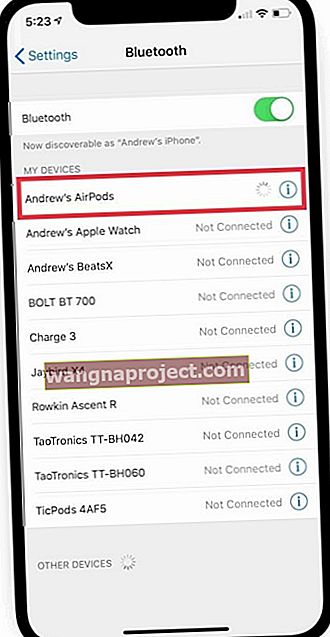
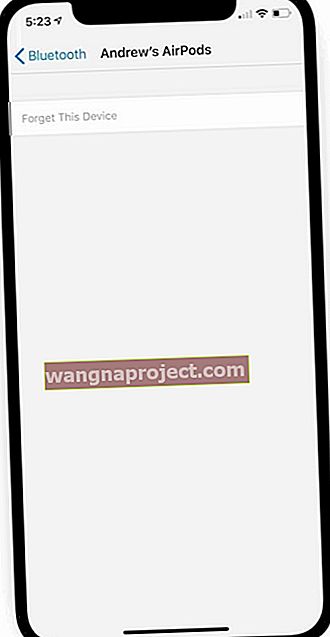
ในกรณีของ AirPods คุณไม่สามารถปิดได้ แต่คุณจะต้องเลิกจับคู่กับ iPhone ของคุณทั้งหมด
ขั้นตอนที่จำเป็นในการเลิกจับคู่และจับคู่ AirPods ของคุณใหม่มีดังนี้
- ลืม AirPods บนหน้าบลูทู ธ ของ iPhone
- ปิดบลูทู ธ บน iPhone
- รีบูต iPhone
- เปิดบลูทู ธ อีกครั้ง
- ทำให้ AirPods อยู่ในโหมดจับคู่และจับคู่กับ iPhone อีกครั้ง
- เสร็จแล้ว!
คุณจะเห็นว่าขั้นตอนที่สามระบุว่าจะรีบูต iPhone ของคุณหลังจากที่ AirPods ถูกยกเลิกการจับคู่
นี่เป็นการช่วยให้แน่ใจว่าการเชื่อมต่อระหว่าง iPhone และ AirPods ของคุณถูกตัดขาดโดยสิ้นเชิงทำให้คุณจับคู่ AirPods ใหม่ได้ง่ายขึ้นหลังจากที่เกิดปัญหา
ปั๊มเสียงเบส

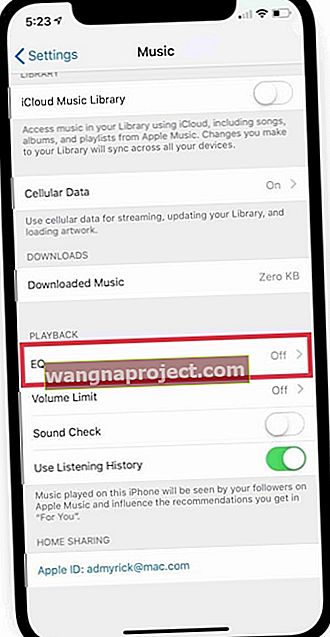
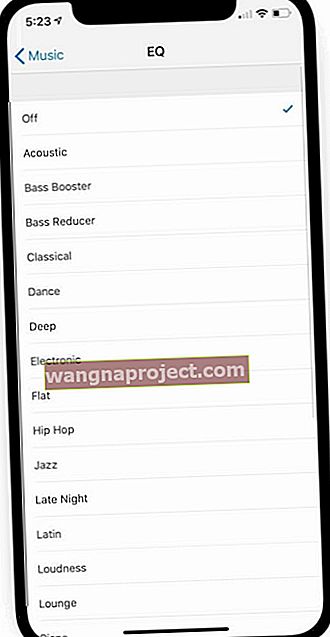
อีกวิธีหนึ่งที่คุณอาจไม่เคยพิจารณาคือการตรวจสอบการตั้งค่าการเล่น EQ อีกครั้งเราเข้าไปที่แอปการตั้งค่า
ขั้นตอนในการปรับ EQ ของคุณมีดังนี้
- เปิดการตั้งค่า
- เลื่อนลงและเลือกเพลง
- ภายใต้การเล่นให้แตะEQ
จากที่นี่คุณจะได้รับการต้อนรับด้วยการตั้งค่าอีควอไลเซอร์ต่างๆมากมายที่ติดตั้งไว้ใน iPhone ของคุณโดยอัตโนมัติ
มีตัวเลือก EQ สำหรับทุกสถานการณ์ที่คุณคิดได้ แต่ถ้าคุณมุ่งเน้นไปที่ดนตรีคุณอาจต้องเลือก Bass Booster
หากคุณเป็นผู้ฟังพอดแคสต์เป็นประจำตัวเลือก Spoken Word อาจดีที่สุดสำหรับคุณ
นอกจากนี้ยังสามารถปรับเปลี่ยนได้ตามสิ่งที่คุณกำลังฟัง
คุณจะต้องกลับไปที่แอพการตั้งค่าเพื่อปรับระดับ EQ บน AirPods ของคุณ
ปรับเทียบเสียงระหว่าง iPhone และ AirPods ของคุณ
หากคุณยังคงพบปัญหาคุณอาจต้องพยายามปรับเทียบเสียงระหว่าง AirPods และ iPhone ของคุณ
ทำได้โดยวิธีการต่อไปนี้:
- ลดระดับเสียงลงจนสุด
- ยกเลิกการเชื่อมต่อ (อย่าเลิกจับคู่) AirPods ผ่านการตั้งค่า> บลูทู ธ
- เก็บ AirPods ไว้ในหู
- เล่นเสียงโดยใช้ลำโพงของ iPhone
- ลดระดับเสียงลงจนสุด
- เชื่อมต่อ AirPods อีกครั้ง
- ปรับเสียงของคุณให้เหมาะสม
เมื่อพูดถึงการตัดการเชื่อมต่อเราไม่ได้หมายความว่าจะเลิกจับคู่โดยสิ้นเชิง ในขณะที่ AirPods ของคุณเชื่อมต่อและเล่นสื่อให้เปิดแอพการตั้งค่าแล้วเลือกบลูทู ธ
จากนั้นให้สลับบลูทู ธ ไปที่ตำแหน่ง "ปิด" หลังจากลดระดับเสียงบน iPhone ของคุณจนสุดแล้วให้สลับบลูทู ธ กลับไปที่ตำแหน่ง "เปิด"
แล้ว AirPods และ Android ล่ะ?
ไม่ต้องกังวล; เรายังไม่ลืมผู้ใช้ Android เหล่านั้นที่หลงรัก AirPods ปัญหาการ จำกัด เสียงนี้ส่งผลกระทบต่อเจ้าของอุปกรณ์ Android ด้วย
ตัวเลือกนี้อาจไม่สามารถใช้ได้กับอุปกรณ์ Android ทุกเครื่องเนื่องจากไม่ใช่ทุกอุปกรณ์ที่มีตัวเลือกซอฟต์แวร์เหมือนกัน
อย่างไรก็ตามคุณสามารถถ่ายทำตามขั้นตอนต่อไปนี้ได้หากต้องการให้ระดับเสียงกลับมาเป็นปกติใน AirPods ของคุณ
- เปิดการตั้งค่า
- แตะการเชื่อมต่อ
- เลือกBluetooth
- ที่มุมขวาบนให้แตะจุดสามจุดเพื่อดูตัวเลือกเพิ่มเติม
- เปิดสื่อปริมาณการซิงค์บน
ไม่เห็นตัวเลือกเหล่านี้?
สำหรับอุปกรณ์ Android อื่น ๆ ให้แตะระดับเสียงขึ้นหรือลงแล้วตัวควบคุมระดับเสียงจะปรากฏขึ้น จากนั้นแตะลูกศรลงถัดจากตัวควบคุมระดับเสียง จากแถบเลื่อนระดับเสียงที่มีให้เลือก Bluetooth ปรับขึ้นตามต้องการ
สิ่งนี้อาจไม่ช่วยแก้ปัญหาของคุณ แต่เป็นการเริ่มต้นจากนั้นคุณอาจต้องการดูตัวเลือก EQ ที่เป็นไปได้ที่มีอยู่ในการตั้งค่าของอุปกรณ์ Android ของคุณ
หากคุณมีแนวคิดอื่น ๆ โปรดแสดงความคิดเห็นด้านล่าง!
AirPod เครื่องหนึ่งดังกว่าอีกเครื่องหรือไม่?
AirPod ด้านขวาของคุณดังกว่าด้านซ้ายหรือไม่? หรือกลับกัน?
หากคุณพบว่า AirPod เครื่องหนึ่งดังในขณะที่อีกเครื่องหนึ่งเงียบโดยปกติจะเป็นการตั้งค่าการช่วยการเข้าถึงที่ทำการเปลี่ยนแปลงนั้น
ไปที่ การตั้งค่า> ทั่วไป> การช่วยการเข้าถึง และเลื่อนไปจนสุดส่วนการได้ยิน 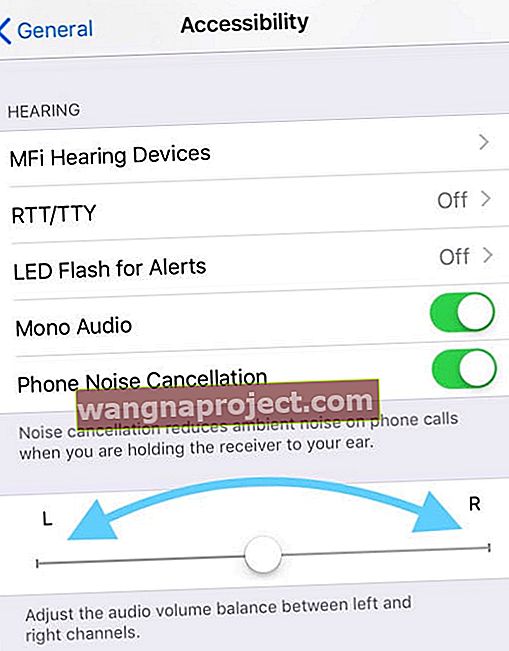
มองหาแถบเลื่อนที่มีตัวเลือกซ้าย (L) และขวา (R) เลื่อนวงกลมไปที่ตรงกลางและดูว่าเสียงระหว่าง AirPods ของคุณออกมาหรือไม่
หากปัญหาของคุณคือเสียงกำลังเล่นใน AirPod เครื่องเดียวเท่านั้นโปรดดูเคล็ดลับเหล่านี้
AirPods เสียงอู้อี้?
ลองทำความสะอาด AirPods ของคุณ! 
เป็นไปได้ว่าขี้หูผิวหนังและผ้าสำลีอุดตันลำโพง AirPod ตัวใดตัวหนึ่งหรือทั้งสองตัว ลองใช้เคล็ดลับที่อธิบายไว้ในบทความนี้และเรียนรู้วิธีที่ดีที่สุดในการทำความสะอาด AirPods ของคุณวันนี้
จะทำอย่างไรต่อไป?
หากคุณได้ลองใช้ตัวเลือกต่างๆข้างต้นแล้ว แต่สิ่งต่างๆยังไม่ถูกต้องคุณอาจจะโชคไม่ดี บางคนชอบฟังระดับเสียงของพวกเขาจนสุดและอาจมีบางอย่างผิดปกติภายใน AirPod ที่ได้รับผลกระทบ
ไม่ว่าคุณจะยังอยู่ภายใต้การรับประกันของ Apple หรือไม่ก็ตามคุณยังสามารถนำ AirPods ของคุณไปที่ Apple Store ในพื้นที่และรับ Genius Bar เพื่อตรวจสอบให้คุณได้ 
จากนั้นผู้เชี่ยวชาญของ Apple สามารถช่วยให้ความคิดที่ดีขึ้นว่าจำเป็นต้องเปลี่ยนหรือไม่
สรุป
หลังจากเป็นเจ้าของ AirPods ของฉันมานานกว่าหนึ่งปีฉันโชคดีที่บอกว่าสิ่งเหล่านี้ยังคงอยู่ในเครื่องซักผ้าได้ไม่กี่รอบ หูฟังเหล่านี้ยังคงยิงได้ทุกกระบอกสูบและให้เสียงที่ยอดเยี่ยมอย่างแน่นอน
ฉันแทบรอไม่ไหวที่จะเห็นว่า Apple มีผลิตภัณฑ์รุ่นที่ 2 ซึ่งอาจเปิดตัวในปี 2019
หากคุณมีคำถามเพิ่มเติมเกี่ยวกับสิ่งเหล่านี้และต้องการคำแนะนำโปรดอย่าลืมติดต่อเราในความคิดเห็นด้านล่างและเรายินดีเป็นอย่างยิ่งที่จะตอบคำถามใด ๆ !